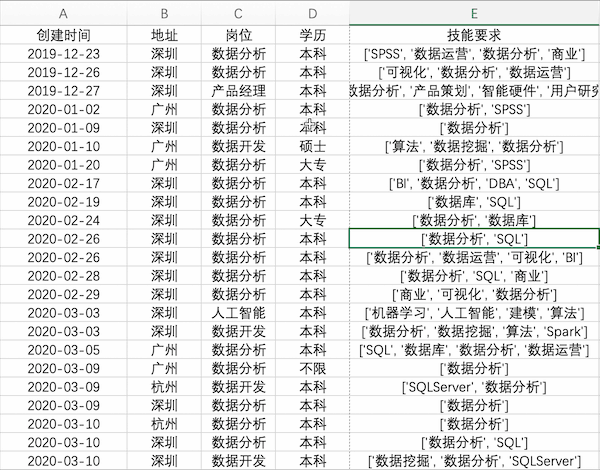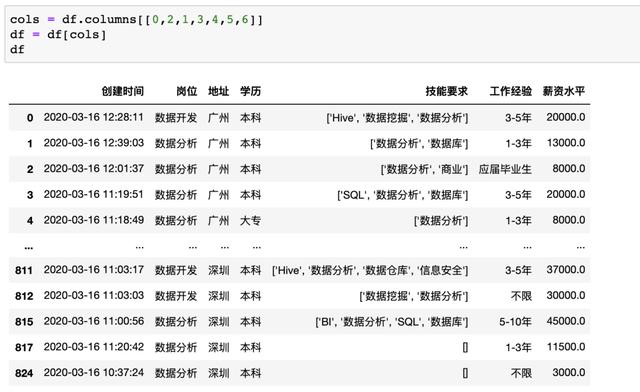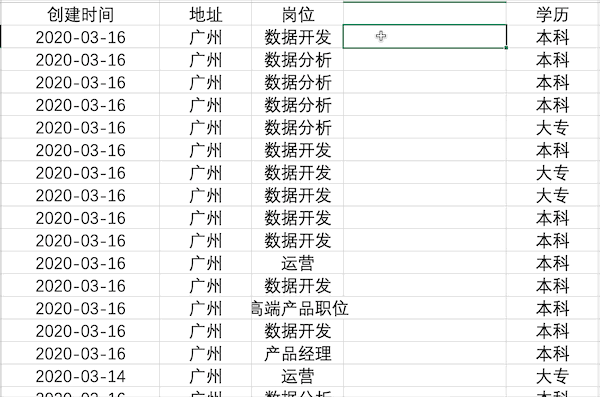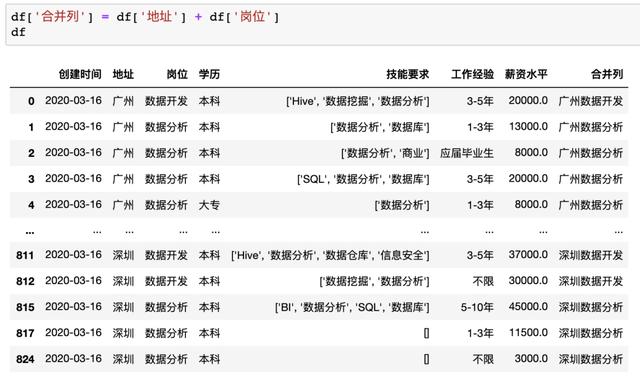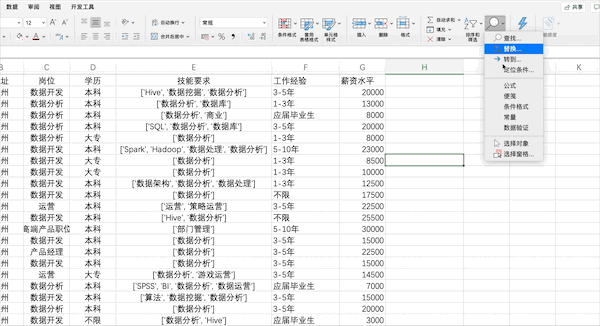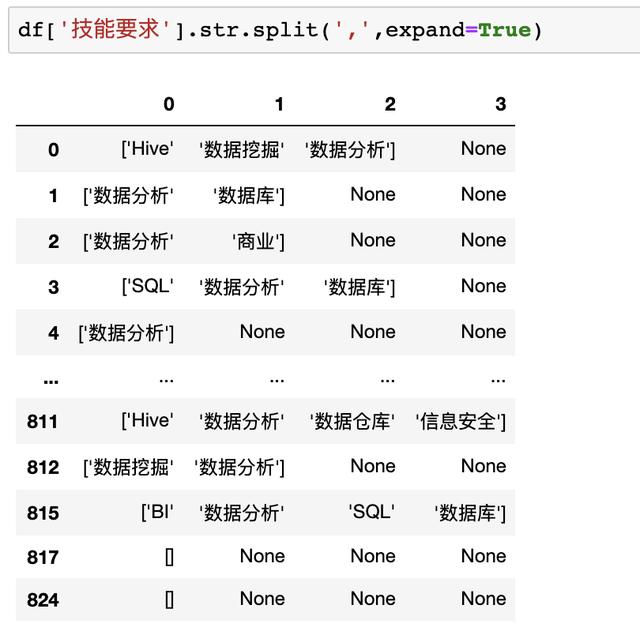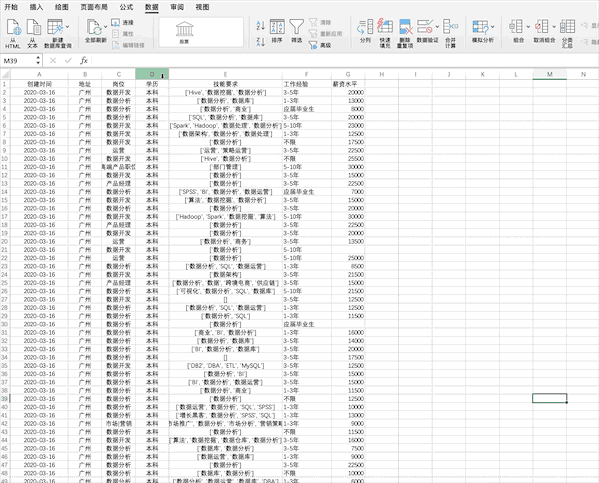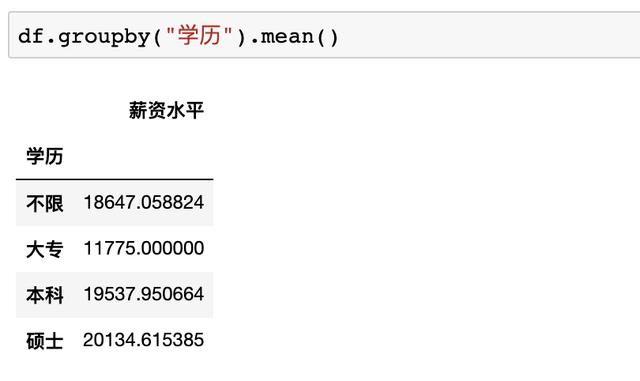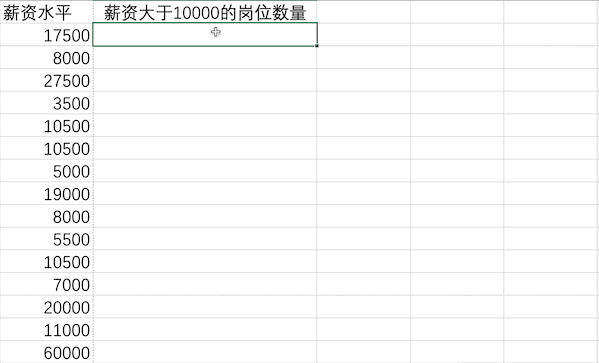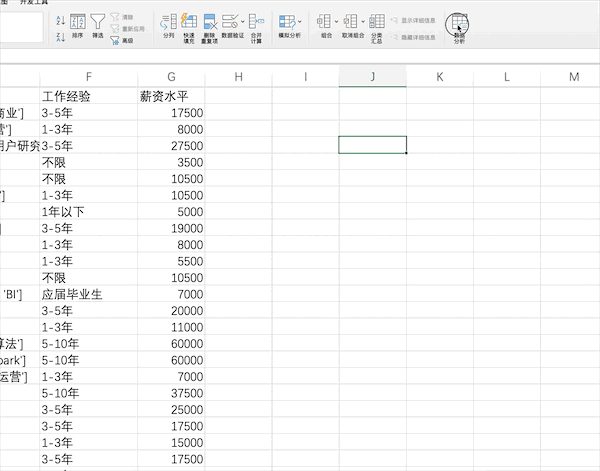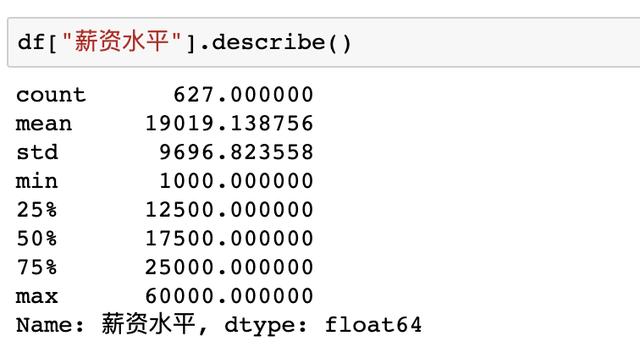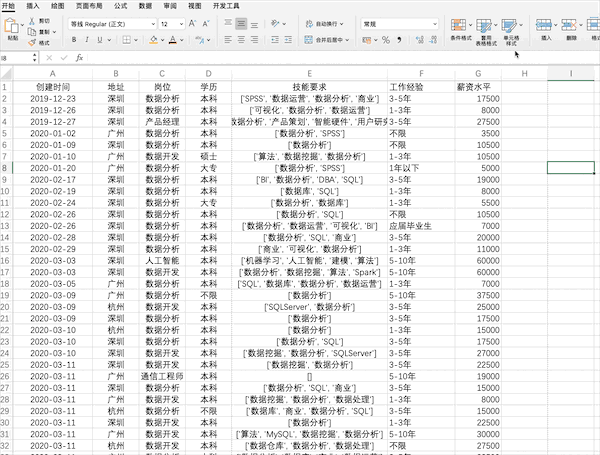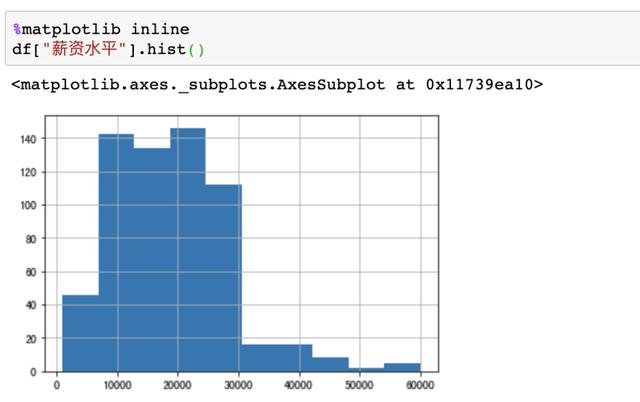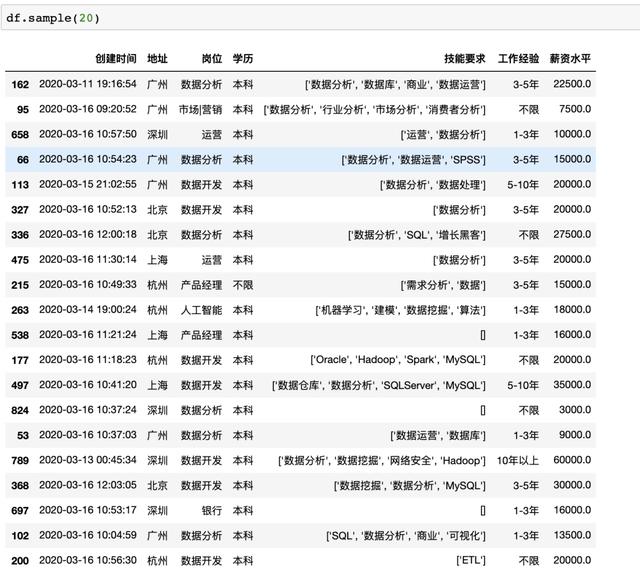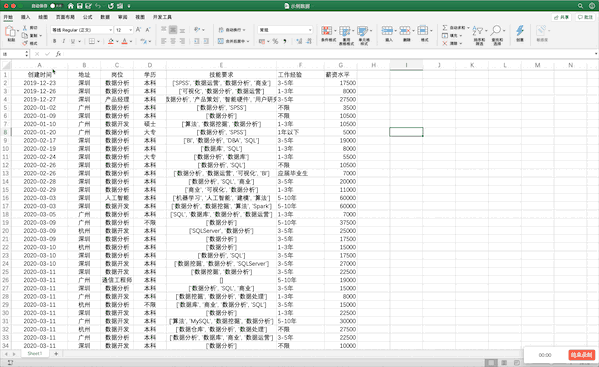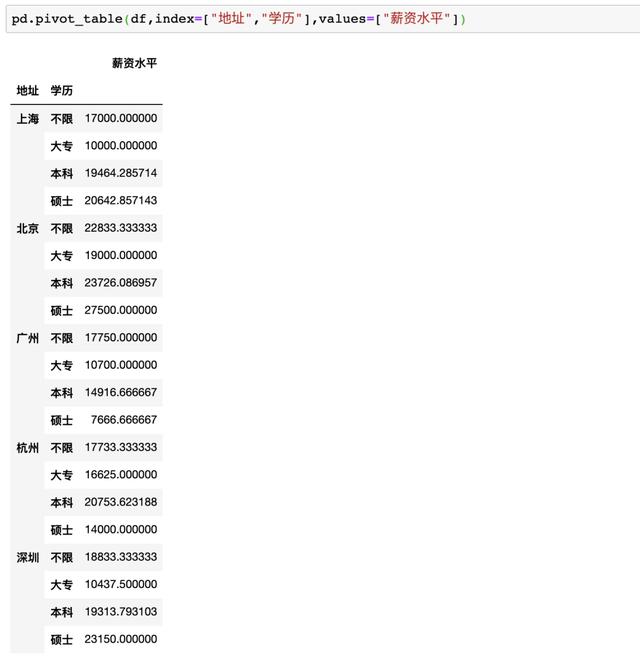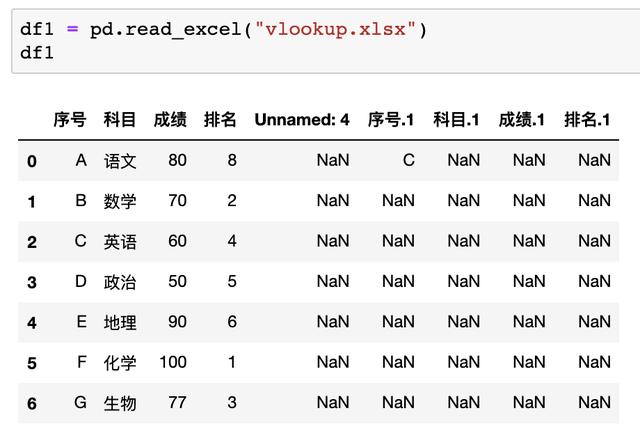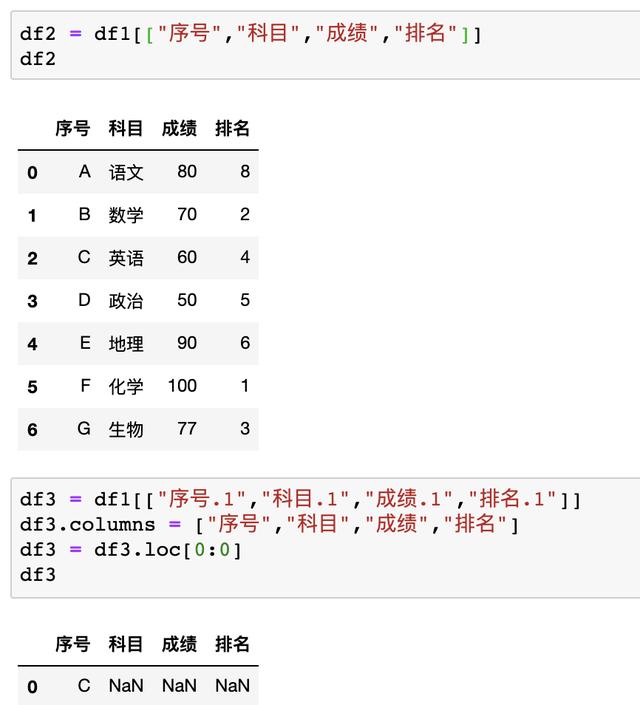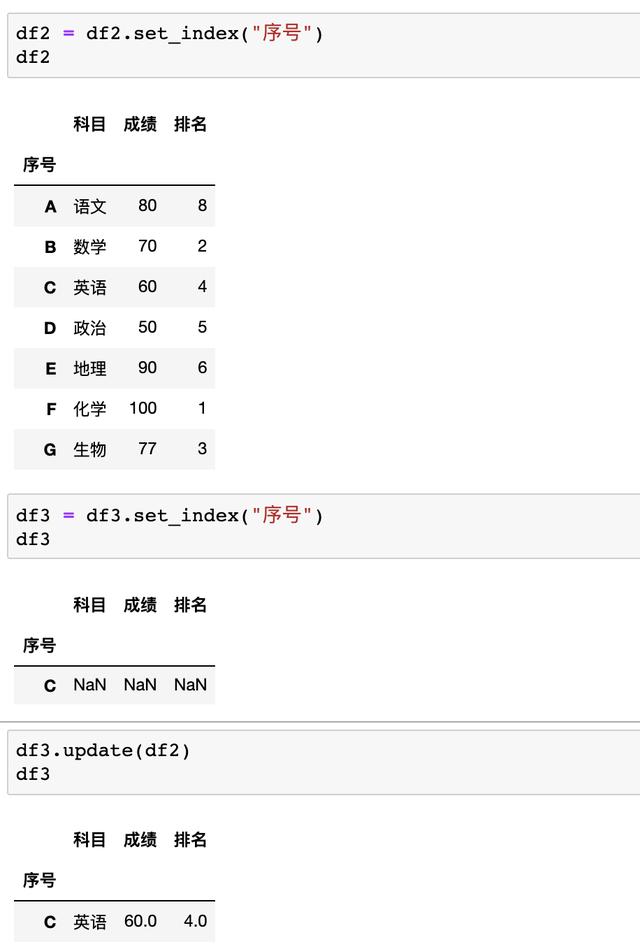11.数据交换
说明:交换指定数据
Excel
在Excel中交换数据是很常用的操作,以交换示例数据中地址与岗位两列为例,可以选中地址列,按住shift键并拖动边缘至下一列松开即可
Pandas
在pandas中交换两列也有很多方法,以交换示例数据中地址与岗位两列为例,可以通过修改列号来实现
12.数据合并
说明:将两列或多列数据合并成一列
Excel
在Excel中可以使用公式也可以使用Ctrl+E快捷键完成多列合并,以公式为例,合并示例数据中的地址+岗位列步骤如下
Pandas
在Pandas中合并多列比较简单,类似于之前的数据插入操作,例如合并示例数据中的地址+岗位列使用df['合并列'] = df['地址'] + df['岗位']
13.数据拆分
说明:将一列按照规则拆分为多列
Excel
在Excel中可以通过点击数据—>分列并按照提示的选项设置相关参数完成分列,但是由于该列含有等特殊字符,所以需要先使用查找替换去掉。
Pandas
在Pandas中可以使用.split来完成分列,但是在分列完毕后需要使用merge来将分列完的数据添加至原DataFrame,对于分列完的数据含有字符,我们可以使用正则或者字符串lstrip方法进行处理,但因不是pandas特性,此处不再展开。
14.数据分组
说明:对数据进行分组计算
Excel
在Excel中对数据进行分组计算需要先对需要分组的字段进行排序,之后可以通过点击分类汇总并设置相关参数完成,比如对示例数据的学历进行分组并求不同学历的平均薪资
Pandas
在Pandas中对数据进行分组计算可以使用groupby轻松搞定,比如使用df.groupby("学历").mean一行代码即可对示例数据的学历进行分组并求不同学历的平均薪资,结果与Excel一致
15.数据计算
说明:对数据进行一些计算
Excel
在Excel中有很多计算相关的公式,比如可以使用COUNTIFS来统计薪资大于10000的岗位数量有518个
Pandas
在Pandas中可以直接使用类似数据筛选的方法来统计薪资大于10000的岗位数量len(df[df["薪资水平"]>10000])
16.数据统计
说明:对数据进行一些统计计算
Excel
在Excel中有很多统计相关的公式,也有现成的分析工具,比如对薪资水平列进行描述性统计分析,可以通过添加工具库之后点击数据分析按钮并设置相关参数
Pandas
在pandas中也有现成的函数describe快速完成对数据的描述性统计,比如使用df["薪资水平"].describe即可得到薪资列的描述性统计结果
17.数据可视化
说明:对数据进行可视化
Excel
在Excel中可以通过点击插入并选择图表来快速完成对数据的可视化,比如制作薪资的直方图,并且有很多样式可以直接使用
Pandas
在Pandas中也支持直接对数据绘制不同可视化图表,例如直方图,可以使用plot或者直接使用hist来制作df["薪资水平"].hist
18.数据抽样
说明:对数据按要求采样
Excel
在Excel中抽样可以使用公式也可以使用分析工具库中的抽样,但是仅支持对数值型的列抽样,比如随机抽20个示例数据中薪资的样本
Pandas
在pandas中有抽样函数sample可以直接抽样,并且支持任意格式的数据抽样,可以按照数量/比例抽样,比如随机抽20个示例数据中的样本
19.数据透视表
说明:制作数据透视表
Excel
数据透视表是一个非常强大的工具,在Excel中有现成的工具,只需要选中数据—>点击插入—>数据透视表即可生成,并且支持字段的拖取实现不同的透视表,非常方便,比如制作地址、学历、薪资的透视表
Pandas
在Pandas中制作数据透视表可以使用pivot_table函数,例如制作地址、学历、薪资的透视表pd.pivot_table(df,index=["地址","学历"],values=["薪资水平"]),虽然结果一样,但是并没有Excel一样方便调整与多样
20.vlookup
说明:利用VLOOKUP查找数据
Excel
VLOOKUP算是EXCEL中最核心的功能之一了,我们用一个简单的数据来进行示例
Pandas
在Pandas中没有现成的vlookup函数,所以实现匹配查找需要一些步骤,首先我们读取该表格
接着将该dataframe切分为两个
最后修改索引并使用update进行两表的匹配
以上就是使用Pandas来演示如何实现Excel中的常用操作的全部过程,其实可以发现Excel的优点就是大多由交互式的点击完成数据处理,而Pandas则完全依赖于代码,对于有些操作比如数据透视表,用Excel制作更加方便,而有些操作比如数据的分组、计算等,因Pandas可以与NumPy等其他优秀的Python库结合而显得更加强大,所以我们在处理数据时也需要正确选择使用的工具!